Sony ericsson J210I User Manual [da]
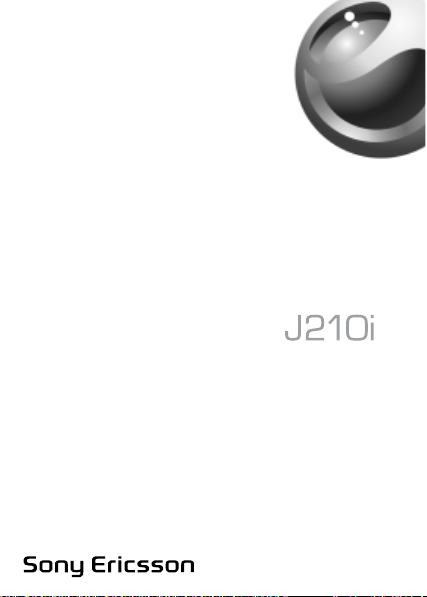
This is the Internet version of the user’s guide © Print only for private use.
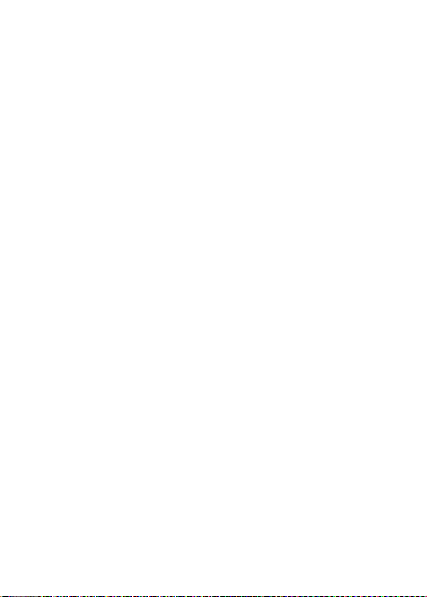
Indholdsfortegnelse
Lær din telefon at kende . . . . . . . . . . . . . . . . . . . . . 4
Ikoner . . . . . . . . . . . . . . . . . . . . . . . . . . . . . . . . 9
Menuoversigt . . . . . . . . . . . . . . . . . . . . . . . . . 11
Opkald . . . . . . . . . . . . . . . . . . . . . . . . . . . . . . . . . . 15
Meddelelser . . . . . . . . . . . . . . . . . . . . . . . . . . . . . . 32
Personlige indstillinger . . . . . . . . . . . . . . . . . . . . . . 40
Internet . . . . . . . . . . . . . . . . . . . . . . . . . . . . . . . . . 48
Flere funktioner . . . . . . . . . . . . . . . . . . . . . . . . . . . 58
Sikkerhed . . . . . . . . . . . . . . . . . . . . . . . . . . . . . . . . 62
Fejlfinding . . . . . . . . . . . . . . . . . . . . . . . . . . . . . . . 65
Yderligere oplysninger . . . . . . . . . . . . . . . . . . . . . . 68
Indeks . . . . . . . . . . . . . . . . . . . . . . . . . . . . . . . . . . 79
This is the Internet version of the user’s guide © Print only for private use.
1
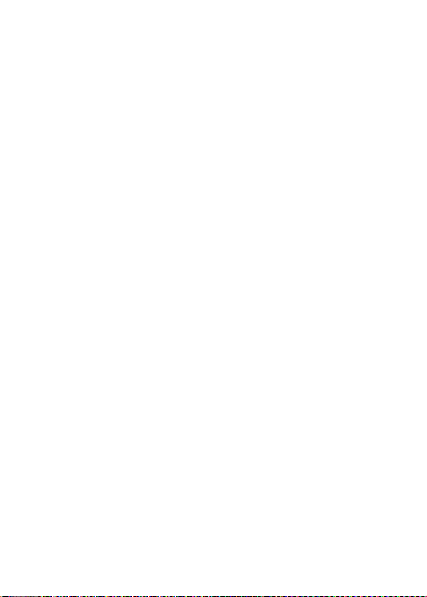
Sony Ericsson
GSM 900/1800/1900
Første udgave (maj 2005)
Denne brugervejledning udgives af Sony Ericsson Mobile
Communications AB uden garanti. Sony Ericsson Mobile
Communications AB forbeholder sig retten til uden
forudgående varsel at foretage forbedringer og ændringer
brugervejledningen, som skyldes typografiske fejl,
i
unøjagtigheder i de aktuelle informationer eller forbedringer
af
programmer og/eller udstyr. Eventuelle ændringer vil
blive medtaget i nye udgaver af denne brugervejledning.
Alle rettigheder forbeholdes.
© Sony Ericsson Mobile Communications AB, 2005
Publikationsnummer: DA/LZT 108 7897 R1A.
Bemærk!
Visse af de tjenester, der er beskrevet i denne
brugervejledning, understøttes ikke af alle net.
også GSM’s internationale nødopkaldsnummer 112
Dette gælder
.
Kontakt din netoperatør eller tjenesteudbyder, hvis du er i tvivl
om, hvorvidt du kan bruge en bestemt tjeneste
eller ej.
Læs kapitlerne Vejledning i sikker og effektiv brug
Begrænset ansvar, før du bruger din mobiltelefon.
og
T9™ Text Input er et varemærke eller et registreret varemærke,
der tilhører Tegic Communications.
T9™ Text Input er givet i licens under et eller flere af følgende:
U.S. Pat. Nos. 5,818,437, 5,953,541,
5,187,480,
5,945,928 og 6,011,554;
Canadian Pat. No. 1,331,057;
United Kingdom Pat. No. 2238414B;
Hong Kong Standard Pat. No. HK0940329;
2
This is the Internet version of the user’s guide © Print only for private use.
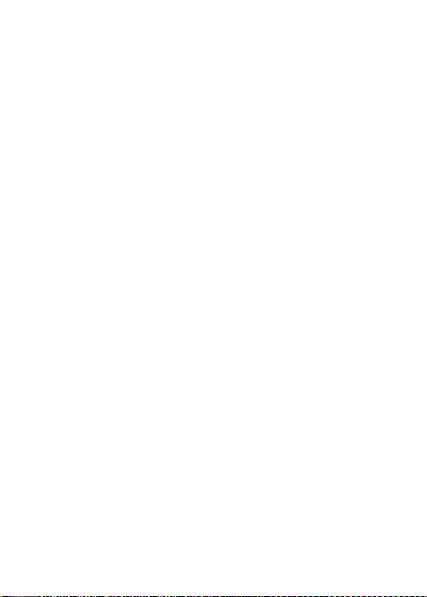
Republic of Singapore Pat. No. 51383;
Euro. Pat. No. 0 842 463 (96927260.8) DE/DK, FI, FR,
NL, PT, ES, SE, GB; og yderligere patenter afventer
IT,
godkendelse på verdensplan.
Mobiltelefonen kan hente, lagre og videresende yderligere
indhold, f.eks. ringesignaler. Brugen af sådant indhold
kan
være begrænset eller forbudt jf. tredjeparts rettigheder,
herunder, men ikke begrænset til, begrænsninger jf.
gældende lovgivning. Du, og ikke Sony Ericsson, er alene
ansvarlig for yderligere indhold, du har hentet til eller
videresendt fra din mobiltelefon. Kontroller, at du har licens
og ret til at bruge eventuelt andet indhold til det formål,
til
du
har tiltænkt det. Sony Ericsson garanterer ikke for
nøjagtighed, integritet eller kvalitet for noget yderligere
indhold eller indhold fra tredjepart. Sony Ericsson er under
ingen omstændigheder ansvarlig for upassende brug
yderligere indhold eller indhold fra tredjepart.
af
Andre produkter og firmanavne kan være varemærker
tilhørende deres respektive ejere.
Alle rettigheder, der ikke udtrykkeligt gives heri, forbeholdes.
This is the Internet version of the user’s guide © Print only for private use.
3
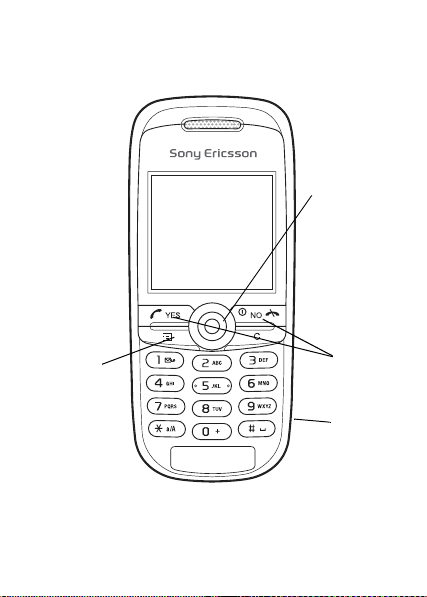
Lær din telefon at kende
Navigeringstast
Indstillingstast
Tasterne
YES og NO
Infrarød
port
4
This is the Internet version of the user’s guide © Print only for private use.
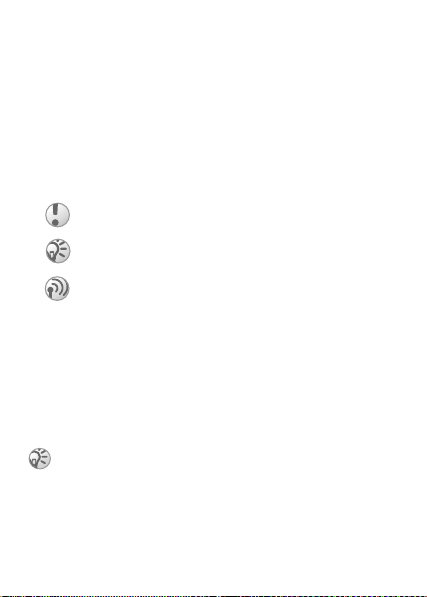
Klargøring af telefonen
Du skal gøre følgende, før du kan bruge telefonen:
• Indsæt SIM-kortet.
• Tilslut og oplad batteriet.
Symbolerne i brugervejledningen
Følgende symboler vises i denne brugervejledning:
} Brug navigeringstasterne til at rulle og vælge med.
% Se også side xx
Vigtigt!
Bemærk!
Dette symbol angiver, at en tjeneste eller funktion
er net- eller abonnementsafhængig. Derfor kan du
måske ikke få adgang til alle menuer på din telefon.
Kontakt din netoperatør for at få yderligere oplysninger.
Oplysninger om SIM-kort og batteri
SIM-kortet (Subscriber Identity Module), som du får udleveret
fra din netoperatør, indeholder oplysninger om dit abonnement
og din telefonbog. Sluk altid telefonen, og kobl opladeren fra,
inden du isætter eller fjerner et SIM-kort.
Hvis du har brugt et SIM-kort i en anden telefon, skal
du sørge for, at dine data gemmes på SIM-kortet, inden
du tager det ud af den anden telefon. % 17 Telefonbog.
This is the Internet version of the user’s guide © Print only for private use.
5
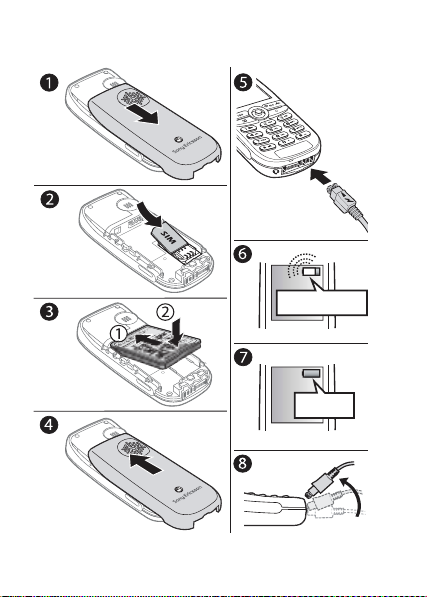
Sådan isættes SIM-kortet, og sådan
oplades
batteriet
≈ 30 min.
≈ 4 t.
6
This is the Internet version of the user’s guide © Print only for private use.
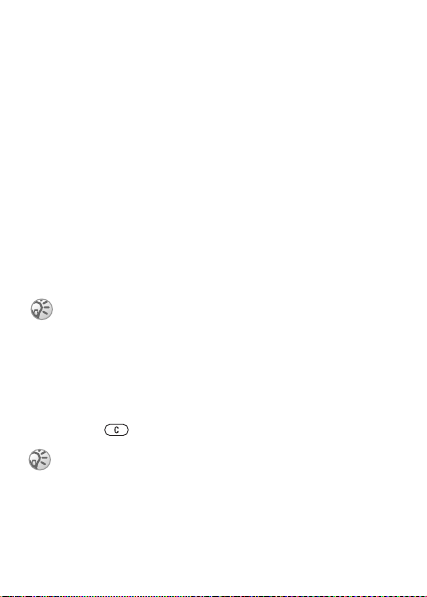
1 Fjern batteridækslet som vist på billedet.
2 Isæt SIM-kortet. Sørg for, at SIM-kortet er placeret
under de sølvfarvede holdere.
3 Anbring batteriet i telefonen, så etiketsiden vender
opad
og stikkene vender mod hinanden.
4 Anbring batteridækslet som vist på billedet, og lad
det
glide på plads.
5 Slut opladeren til telefonen ved lynsymbolet.
Lynsymbolet på opladerens stik skal vende opad.
6 Det kan tage op til 30 minutter, før batteriikonet vises
på
skærmen.
7 Vent i ca. 4 timer, eller indtil batteriikonet viser, at batteriet
er fuldt opladet. Hvis du på dette tidspunkt ikke længere
kan se batteriikonet, skal du trykke på en tast for
at
aktivere skærmen.
8 Vip stikket opad, når du fjerner opladeren.
Dato og klokkeslæt skal nulstilles, når batteriet fjernes.
PIN-kode
Der kræves muligvis en PIN-kode (Personal Identity Number)
for at aktivere telefonens tjenester. Du får PIN-koden hos din
netoperatør.
Hvis du taster forkert, kan du slette det forkerte tal ved
at
trykke på .
Hvis du indtaster forkert PIN-kode tre gange efter
hinanden, blokeres SIM-kortet, og meddelelsen PIN
blokeret vises. Hvis dette sker, kan du låse telefonen
op
ved vha. din PUK-kode (Personal Unblocking Key),
% 62 SIM-kortlås.
This is the Internet version of the user’s guide © Print only for private use.
7
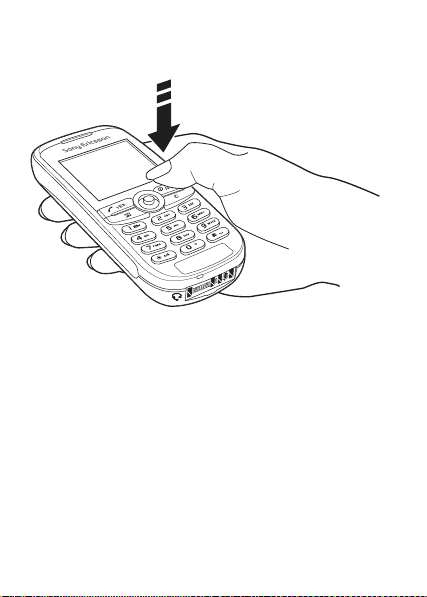
Sådan tændes og slukkes telefonen
• Tryk på og hold NO nede.
• Indtast din PIN-kode, hvis det er nødvendigt.
• Tryk på NO, og hold den nede, for at slukke telefonen.
Sådan foretages og modtages opkald
• Indtast områdenummer og telefonnummer } YES for
at
foretage opkaldet. } NO for at afslutte opkaldet.
• } YES, når telefonen ringer.
8
This is the Internet version of the user’s guide © Print only for private use.
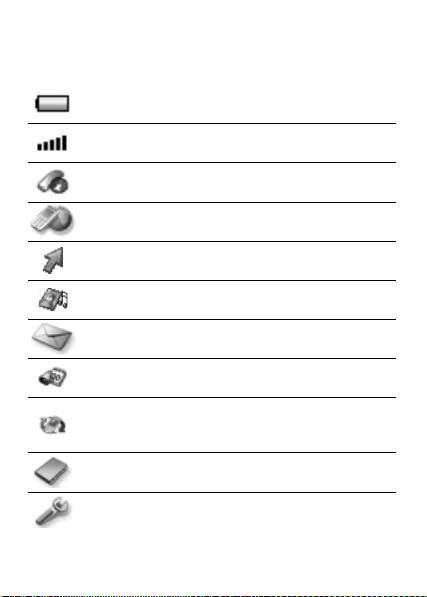
Ikoner
Følgende ikoner vises på skrivebordet, og når telefonen
er standby.
Viser batteriets status.
Viser signalstyrken på GSM-nettet.
Opkald – håndtering af opkaldstid, oplysninger
om opkaldspriser og igangværende opkald.
Internettjenester – giver dig adgang
til internettjenester.
Mine genveje – opret din egen menu til funktioner,
du bruger ofte.
Sjov og spil – spil og programmer.
Meddelelser – Håndtering af tekstmeddelelser (SMS),
billedmeddelelser (MMS) og talemeddelelser.
Organizer – kalender, aftaler, vækkeur og andre
funktioner.
Forbindelser – indstillinger for net
og datakommunikation, modtagelse af objekter
via infrarød kommunikation.
Telefonbog – din personlige telefonbog.
Opsætning – personlige indstillinger, herunder
profiler, display, sprog, tid og låse.
This is the Internet version of the user’s guide © Print only for private use.
9
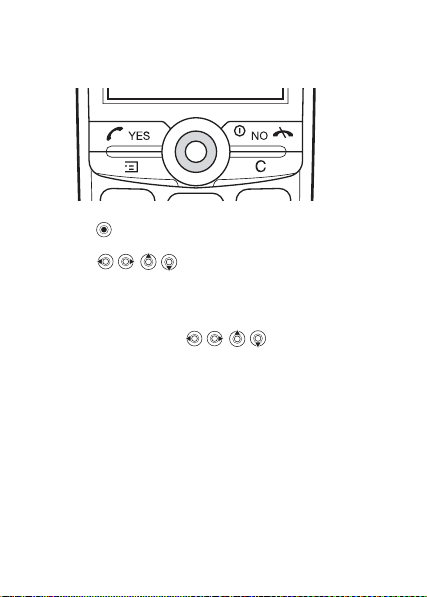
Navigering i menuerne
Hovedmenuerne vises som ikoner på skrivebordet.
• Tryk på (navigeringstast) for at gå til skrivebordet
eller vælge markerede objekter.
• Tryk på for at gå gennem menuerne.
• Tryk på NO for at gå ét niveau tilbage i menuerne.
• Tryk på og hold NO nede for at vende tilbage til standby.
Genveje
Fra standby kan du bruge til at gå direkte
til en funktion.
Sådan redigeres en standbygenvej
1 } Mine genveje } YES, og vælg en eksisterende genvej,
som du vil redigere } YES.
2 Rul til og vælg en genvej } YES.
10
This is the Internet version of the user’s guide © Print only for private use.
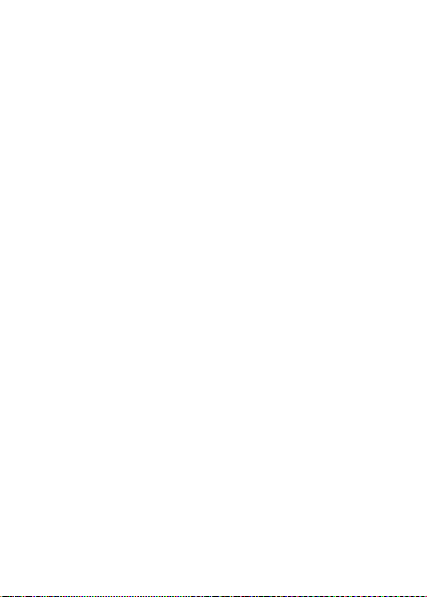
Menuoversigt
1.Opkald
Mistede opkald
Opkaldsliste
Håndter opkald
Tid og pris
Næste opkald
Indstillinger
4.Sjov og spil
Spil
Mine billeder
Flere billeder
Mine lyde
Flere lyde
Temaer
Komposition
7.Forbindelser
Infrarød port
GSM-net
Datakomm.
2.Internettjenester
Sony Ericsson
Bogmærker
Push-indbakke
Indtast URL
Fortsæt
Vælg profil
Avanceret
Opsætning
5.Meddelelser
SMS
MMS
Kald talemedd.
Områdeinfo
Indstillinger
8.Telefonbog
Find og kald op
Tilføj nummer
Find og rediger
Billede
Tilp. ringesignal
Grupper
E-mail-adresser
Indstillinger
Hukom. status
Specielle numre
3.Mine genveje
Navi.tast op
Navi.tast højre
Navi.tast ned
Navi.tast venstre
6.Organizer
Kalender
Alarm
Nedtælling
Stopur
Regnemaskine
9.Opsætning
Lyde & alarmer
Profiler
Display
Sprog
Tid og dato
Låse
Håndfri
Status
Nulstil alt
This is the Internet version of the user’s guide © Print only for private use.
11
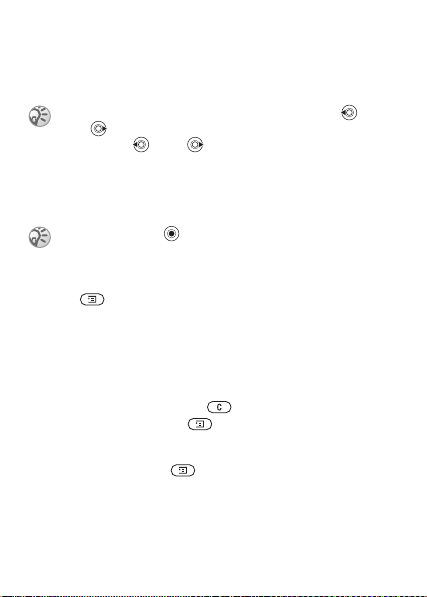
Telefonens sprog
De fleste SIM-kort indstiller automatisk sproget, der anvendes
i menuen, til sproget i det land, hvor SIM-kortet er købt.
Hvis det ikke er tilfældet, er standardsproget engelsk.
Du kan altid vælge Automatisk ved at trykke på
8888 i standby. Du kan altid vælge
at trykke på 0000 i standby.
Sådan ændres telefonens sprog
1 } Opsætning } YES } Sprog } YES } Indstil sprog } YES.
2 Vælg et sprog } YES.
Du kan trykke på i stedet for på tasten YES
for at vælge et objekt.
Engelsk ved
Flere indstillinger
Tryk på for at få adgang til en liste med indstillinger.
Der er forskellige valgmuligheder på listen med indstillinger
afhængigt af, hvor i menuerne du befinder dig.
Sletning og redigering af objekter
Der er to måder at slette objekter på
• Vælg et objekt, og tryk på .
• Vælg et objekt, tryk på } Slet.
Sådan redigeres objekter
Vælg et objekt, tryk på } Rediger.
12
This is the Internet version of the user’s guide © Print only for private use.
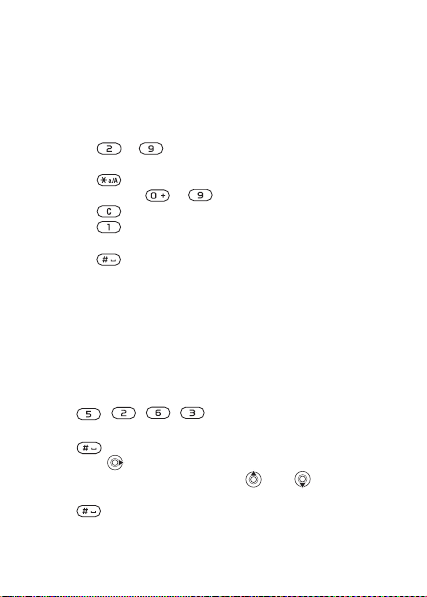
Indtastning af bogstaver og tegn
Der er to måder, du kan indtaste bogstaver og tegn på,
når du skriver meddelelser og noter:
• Indtastning af tekst vha. flere tryk.
• T9™ Text Input.
Sådan indtastes bogstaver vha. flere tryk
• Tryk på – , indtil det ønskede tegn vises
på skærmen.
• Tryk på for at skifte mellem store og små bogstaver.
• Tryk på og hold – nede for at indtaste tal.
• Tryk på for at slette bogstaver eller tal.
• Tryk på for at få vist de oftste anvendte
tegnsætningstegn.
• Tryk på for at tilføje et mellemrum.
T9™ Text Input
T9™ Text Input-metoden benytter en indbygget ordbog til at
genkende de oftest brugte ord med den tastsekvens, du taster.
På den måde behøver du kun at trykke én gang på tasten, selvom
det ønskede bogstav ikke er det først på tasten.
Sådan indtastes bogstaver vha. T9 Text Input
1 Hvis du f.eks. vil skrive ordet ”Jane”, skal du trykke
på
, , , .
2 Hvis det viste ord er det, du ønsker, skal du trykke
på
for at acceptere det og tilføje et mellemrum.
Tryk på for at acceptere et ord uden at tilføje et
mellemrum. Tryk flere gange på eller for at få vist
andre ord, hvis det viste ord ikke er det ønskede. Tryk
på
for at acceptere et ord og tilføje et mellemrum.
This is the Internet version of the user’s guide © Print only for private use.
13
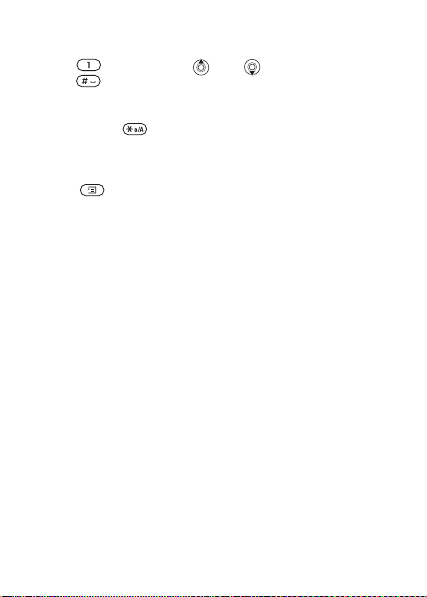
3 Fortsæt med at skrive meddelelsen. Hvis du vil indtaste
et punktum eller andre tegnsætningstegn, skal du trykke
på
og derefter på eller flere gange. Tryk
på for at acceptere.
Sådan skiftes der mellem skrivemetoderne
Tryk på og hold nede for at skifte mellem skrivemetoderne,
før eller under indtastning af bogstaver.
Indstillingsliste
Tryk på for at åbne en liste med indstillinger,
der indeholder forskellige måder at skrive en meddelelse på.
14
This is the Internet version of the user’s guide © Print only for private use.
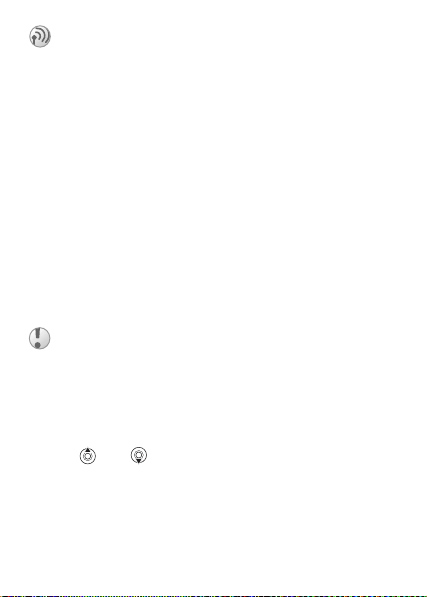
Opkald
Sådan foretages og modtages opkald
Du skal tænde telefonen og være inden for et nets rækkevidde,
før du kan foretage eller modtage opkald, % 8 Sådan tændes
og slukkes telefonen.
Hvis dit abonnement omfatter tjenesten Vis nummer
og
nummeret på den, der kalder op, identificeres, vises det.
Navnet og nummeret vises, hvis du har gemt nummeret
i
telefonbogen. Hvis nummeret er hemmeligt, vises
Hemmeligt nr.
Sådan foretages et opkald
Indtast områdenummer og telefonnummer } YES
for at foretage opkaldet. }
Sådan kaldes et nummer op igen
Hvis forbindelsen afbrydes, og Prøv igen? vises } YES.
Hold ikke telefonen ind til øret, mens du venter. Når
forbindelsen går igennem, hører du et tydeligt signal.
Sådan besvares eller afvises et opkald
} YES for at besvare et opkald. } NO for at afvise et opkald.
Sådan ændres højttalerens lydstyrke
under
et opkald
Tryk på eller .
Sådan kontrolleres mistede opkald
1 } YES, når Mistede opkald: vises, for at få de mistede
opkald vist.
2 Hvis du vil kalde et nummer op, skal du gå til
nummeret
This is the Internet version of the user’s guide © Print only for private use.
} YES.
NO for at afslutte opkaldet.
15
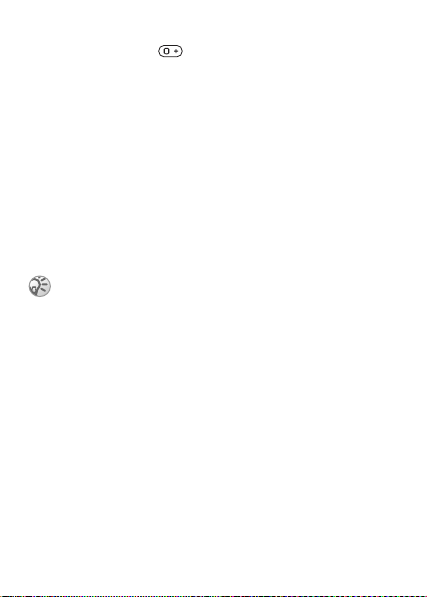
Sådan foretages internationale opkald
1 Tryk på og hold nede, indtil du ser tegnet +
på skærmen.
2 Indtast landekode, områdenummer (uden indledende
nul) og telefonnummer }
YES.
Nødopkald
Din telefon understøtter de internationale nødopkaldsnumre
112, 911 og 08. Disse numre kan normalt benyttes til nødopkald
i alle lande, med eller uden et SIM-kort indsat, hvis et GSMnet er inden for rækkevidde. Din operatør kan have gemt ekstra
lokale nødopkaldsnumre på SIM-kortet.
Sådan foretages et nødopkald
Indtast f.eks. 112 (det internationale nødopkaldsnummer) } YES.
Visse netoperatører kan kræve, at der er isat et SIM-kort,
og i visse tilfælde skal PIN-koden også indtastes.
Sådan vises dine lokale nødopkaldsnumre
} Telefonbog } YES } Specielle numre } YES
} Nødopk.numre }
YES.
Opkaldsliste
Numrene på de sidste opkald, du har foretaget eller modtaget,
er gemt på opkaldslisten.
Sådan ringes der til et nummer
fra
opkaldslisten
} YES fra standby, og rul til navnet eller nummeret,
du vil kalde op }
Sådan slettes opkaldslisten
} Opkald } YES } Indstillinger } YES } Slet opk.liste } YES.
16
This is the Internet version of the user’s guide © Print only for private use.
YES.
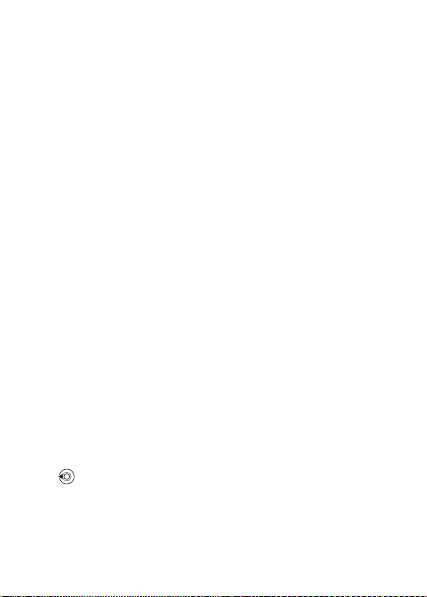
Telefonbog
I din telefon er der en telefonbog, hvor du kan gemme numre
og de tilhørende navne (en post).
Sådan gemmes et nummer sammen
med
et navn
1 } Telefonbog } YES } Tilføj nummer } YES.
2Vælg Tilføj ny? eller et af numrene på listen ved at trykke
på YES.
3 Indtast det telefonnummer, du vil gemme, } YES.
4 Indtast et navn, som du vil knytte til telefonnummeret,
og tryk på }
5 } YES igen for at gemme posten på den foreslåede position.
Billeder og personlige ringesignaler
Du kan føje et billede og ringesignal til en telefonbogs poster.
Sådan føjes et billede til en post
i
telefonbogen
1 } Telefonbog } YES } Billede } YES.
2 } Tilføj ny? } YES.
3 } YES for at gå til telefonbogen } YES.
4 Det fører dig til Billede. Vælg et billede } YES.
Sådan føjes et ringesignal til en post
i
telefonbogen
1 } Telefonbog } YES } Tilp. ringesignal } YES.
2 } Tilføj ny? } YES.
3 for at gå til telefonbogen } YES.
4 Det fører dig til Tilp. ringesignal.
Vælg et ringesignal } YES.
YES, % 13 Indtastning af bogstaver og tegn.
This is the Internet version of the user’s guide © Print only for private use.
17
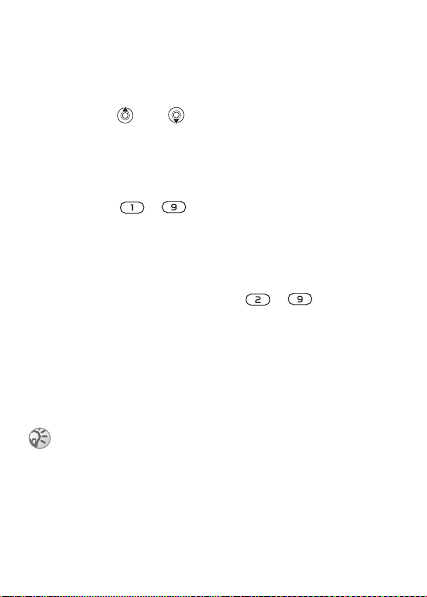
Sådan kaldes der op til et nummer,
der
er gemt i telefonbogen
1 } Telefonbog } YES } Find og kald op } YES.
2 Indtast navnet eller det første bogstav i navnet } YES.
3 Hvis det viste navn ikke er det, du vil bruge, skal du
trykke på
og nummer.
4 } YES for at foretage et opkald.
eller , indtil du finder det rigtige navn
Hurtigopkald
Du kan gemme telefonnumre, som du vil have nem adgang
til, på position – i telefonen.
Sådan foretages hurtigopkald
I standby skal du indtaste positionsnummeret } YES.
Genveje til telefonbogens poster
I standby skal du trykke på tasterne – for at finde
en post, der begynder med det første bogstav på tasten, eller
det bogstav, der følger umiddelbart efter.
Spørg før gem
Hvis Spørg før gem er aktiveret, bliver du spurgt, om du vil
gemme de numre på opkaldte eller besvarede samtaler, som
ikke allerede er gemt i telefonbogen.
Dit abonnement skal omfatte tjenesten Vis nummer,
hvis du vil gemme numrene på besvarede opkald.
Sådan slås funktionen Spørg før gem
til
eller fra
} Telefonbog } YES } Indstillinger } YES } Spørg før gem
}
YES vælg Til eller Fra } YES.
18
This is the Internet version of the user’s guide © Print only for private use.
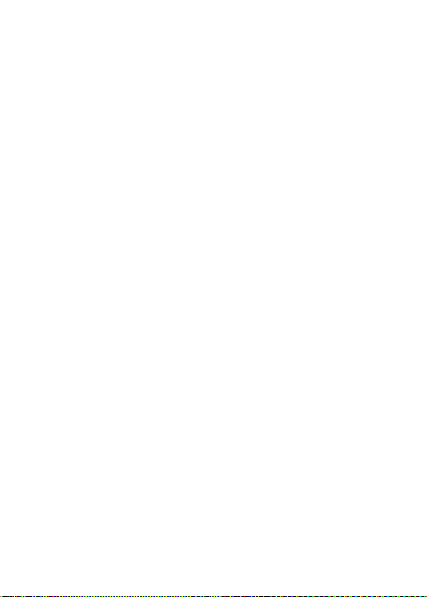
Sådan redigeres en post i telefonbogen
1 } Telefonbog } YES } Find og rediger } YES.
2 Indtast navnet eller det første bogstav i navnet } YES.
3 } YES for at vælge posten.
4 } Rediger } YES.
5 } YES for at gemme dine ændringer, når du er færdig
med at redigere.
Sådan slettes en post fra telefonbogen
1 } Telefonbog } YES } Find og rediger } YES.
2 Indtast navnet eller de første bogstaver i navnet } YES.
}
YES, når den post, du vil slette, er fremhævet.
3 } Slet } YES.
Sorteringsrækkefølge
Du kan ændre sorteringsrækkefølgen for dine telefonbogsposter,
så de sorteres efter positionsnummer i stedet for efter navn.
Sådan vælges en sorteringsrækkefølge
1 } Telefonbog } YES } Indstillinger } YES
} Sorter rækkeflg. } YES.
2 Vælg en sorteringsrækkefølge } YES.
Telefonbogens hukommelse
Telefonbogens poster gemmes på SIM-kortet. Antallet af poster,
der kan gemmes, afhænger af SIM-kortet. Du har også adgang
til dem, hvis du bruger kortet i en anden telefon.
Desuden kan du gemme posterne i telefonens hukommelse,
når alle pladser på SIM-kortet er brugt.
This is the Internet version of the user’s guide © Print only for private use.
19
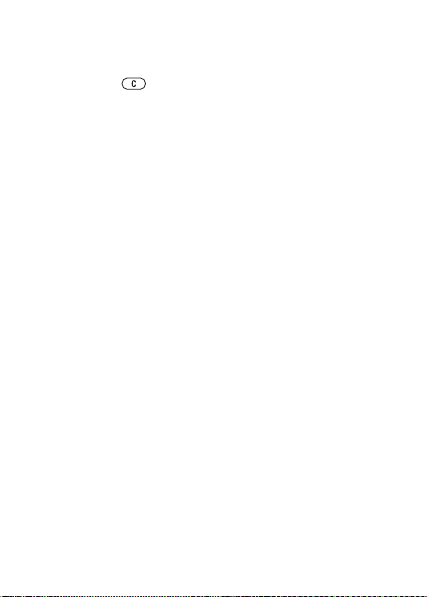
Sådan angives det, hvor en post skal gemmes
• } YES for at gemme nummeret på den valgte position.
• Hvis du vil gemme nummeret på en anden position, skal
du trykke på
et nyt positionsnummer } YES.
for at slette positionsnummeret og indtaste
• Hvis du vil gemme nummeret i telefonhukommelsen, skal
du først være klar over, hvor mange positioner der er på
SIM-kortet. Det kan du checke i menuen
Hukom. status.
Sådan kontrolleres hukommelsens status
} Telefonbog } YES } Hukom. status } YES.
Erstatning af poster
Meddelelsen Overskriv? vises, hvis du forsøger at gemme
et telefonnummer på en position, der allerede indeholder
et telefonnummer. Tryk på
eller tryk på
Sådan slettes alle poster
fra
NO, hvis det gamle nummer ikke skal erstattes.
telefonhukommelsen
YES for at erstatte nummeret,
1 } Telefonbog } YES } Indstillinger } YES
} Slet alle } YES.
2 } YES igen. Selvom du sletter alle poster i telefonbogens
hukommelse, slettes posterne på SIM-kortet ikke.
Kopiering af telefonbogsposter
Du kan kopiere telefonbogens poster mellem telefonens
hukommelse og SIM-kortet
Sådan kopieres poster til SIM-kortet
} Telefonbog } YES } Indstillinger } YES
} Kopier til SIM }
YES.
20
This is the Internet version of the user’s guide © Print only for private use.
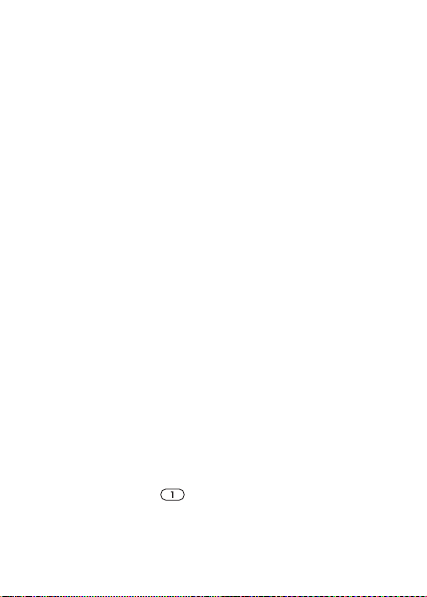
Sådan kopieres poster til telefonen
} Telefonbog } YES } Indstillinger } YES
} Kopier fra SIM }
YES.
Grupper
Du kan oprette en gruppe telefonbogsposter. Derefter kan
du på samme tid sende en SMS til alle medlemmer af denne
gruppe % 32 Tekstmeddelelser.
Sådan oprettes en ny gruppe
1 } Telefonbog } YES } Grupper } YES } Tilføj ny? } YES.
2 Indtast et navn på gruppen } YES.
3 } Tilføj ny? } YES.
4 Vælg en post i telefonbogen } YES.
5 Hvis du vil tilføje endnu et medlem, skal du gentage
trin
3 og 4.
6 } NO for at forlade menuen.
Sådan føjes et medlem til en eksisterende
gruppe
Vælg den ønskede gruppe } Rediger } YES } Tilføj ny? } YES.
Talemeddelelser
Hvis dit abonnement omfatter en telefonsvarertjeneste,
kan dem, der ringer til dig, indtale en besked, når du ikke
kan besvare opkaldet.
Opkald til talemeddelelsestjenesten
Du kan nemt ringe til din talemeddelelsestjeneste ved
at trykke på og holde nede, hvis du har gemt dit
talemeddelelsesnummer i telefonen. Du kan få oplyst
nummeret hos tjenesteudbyderen.
This is the Internet version of the user’s guide © Print only for private use.
21
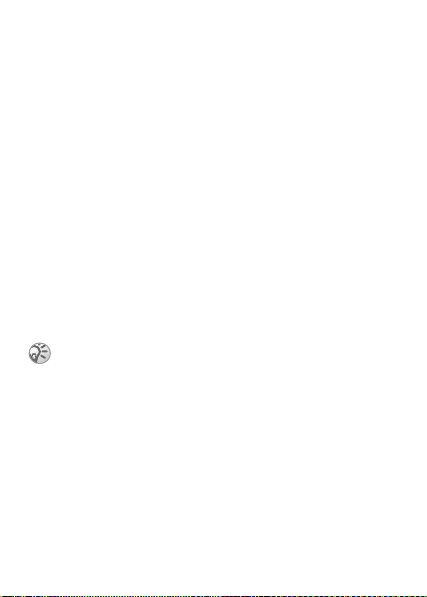
Sådan indtastes et nummer
til
talemeddelelsestjenesten
} Meddelelser } YES } Indstillinger } YES
} Talemeddel. nr. }
YES.
Opkaldstid
Under et opkald vises opkaldets varighed på displayet.
Du kan kontrollere varigheden af dit seneste opkald,
udgående opkald og den samlede tid.
Sådan kontrolleres opkaldstiden, og sådan
nulstilles timeren
1 } Opkald } YES } Tid og pris } YES
} Opkaldstimer } YES.
2 Vælg en indstilling } YES.
3Vælg Nulstil timer for at nulstille timeren.
Opkaldspriser og prisoplysninger
Spørg netoperatøren eller tjenesteudbyderen om disse tjenester.
Hvis du abonnerer på prisoplysninger, skal du indtaste
din PIN2-kode for at nulstille tælleren for pris eller tid,
% 62 Sikkerhed for at få oplysninger om PIN2.
Sådan kontrolleres opkaldsprisen,
og
sådan nulstilles tælleren
1 } Opkald } YES } Tid og pris } YES } Opkaldspris } YES.
2 Vælg en indstilling } YES.
3Vælg Nulstil saml. pris for at nulstille den samlede
opkaldspris.
22
This is the Internet version of the user’s guide © Print only for private use.
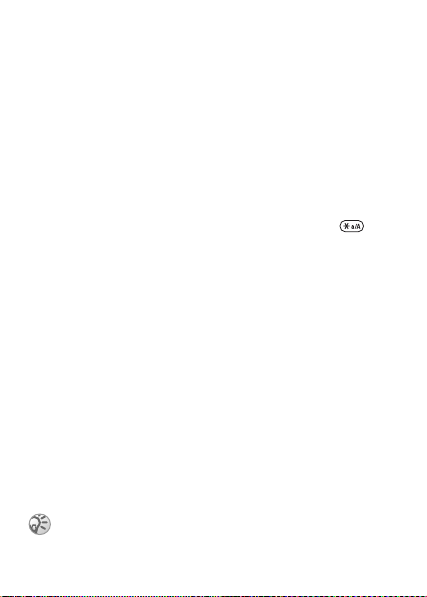
Angivelse af opkaldspris
Med takstfunktionen kan du angive prisen pr. opkaldsenhed.
Hvis du ikke angiver en pris pr. opkaldsenhed, vises antal
opkaldsenheder.
Sådan indtastes prisen pr. opkaldsenhed
1 } Opkald } YES } Tid og pris } YES } Opkaldspris
} YES } Indstil takst } YES.
2 Indtast din PIN2-kode } YES.
3Vælg Ændre takst } YES.
4 Indtast koden for den ønskede valuta, f.eks. DKK
for
danske kroner, } YES.
5 Indtast prisen pr. opkaldsenhed } YES. Tryk på
for at indtaste et decimaltegn.
Beløbsgrænse på opkald
Du kan indtaste, hvor stort et beløb der i alt må bruges
på opkald. Når beløbet når nul, kan der ikke foretages flere
opkald. Bemærk, at beløbsgrænsen kun er et anslået beløb.
Sådan indstilles en beløbsgrænse
1 } Opkald } YES } Tid og pris } YES } Opkaldspris
} YES } Indstil kredit } YES.
2 Indtast din PIN2-kode } YES.
3Vælg Ændre } YES.
4 Indtast et beløb } YES.
Viderestilling af opkald
Hvis du ikke kan besvare indgående tale- eller dataopkald,
kan du viderestille dem til et andet nummer.
Når funktionen Begræns opkald er slået til, kan nogle
indstillinger for
This is the Internet version of the user’s guide © Print only for private use.
Viderestil opk. ikke aktiveres.
23
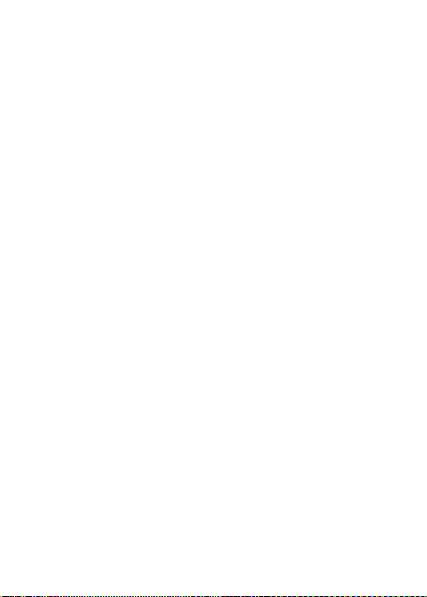
Ved taleopkald kan du vælge mellem følgende muligheder
for viderestilling:
• Alle L 1 opkald – viderestil alle linje 1-opkald.
• Alle L 2 opkald – viderestil alle linje 2-opkald.
• Hvis optaget – viderestil opkald, hvis du allerede taler
i telefonen.
• Ikke kontakt – viderestil opkald, hvis du ikke besvarer
opkaldet.
• Intet svar – viderestil opkald, som du ikke besvarer inden
for en nærmere angivet tidsfrist (operatørafhængigt).
Sådan aktiveres viderestilling
1 } Opkald } YES } Håndter opkald } YES
} Viderestil opk. } YES.
2 Vælg en opkaldskategori og derefter en indstilling
for
viderestilling } YES.
3Vælg Aktiver } YES.
4 Indtast telefonnummeret, som dine opkald skal
viderestilles til, }
YES, eller hent det i telefonbogen.
Sådan deaktiveres viderestilling
1 } Opkald } YES } Håndter opkald } YES
} Viderestil opk. } YES.
2 Vælg en indstilling for viderestilling } Annuller.
Sådan kontrolleres status
for
en viderestilling
1 } Opkald } YES } Håndter opkald } YES
} Viderestil opk. } YES.
2 Vælg en opkaldstype } YES.
3 Vælg viderestillingen } YES } Se status } YES.
24
This is the Internet version of the user’s guide © Print only for private use.
